컴퓨터 포맷하는 법 간단한 단계로 쉽게 배워보자
- 정보이야기/IT
- 2024. 3. 18. 06:54
컴퓨터 포맷은 초기화하여 시스템을 다시 설치하는 작업으로, 많은 사람들이 낯선 과정으로 생각합니다. 그러나 이제 초보자도 쉽게 따라 할 수 있는 단계별 안내를 소개합니다! 첫 번째로 백업을 하고, 필요한 파일들을 외부 저장장치에 복사하세요. 그 후, Windows 시작 메뉴에서 '설정'으로 들어가 '업데이트 및 보안'을 클릭해 주세요. 그리고 '복구' 탭으로 이동하여 '시작' 버튼 아래 '이 PC 다시 설정'을 선택합니다. 포맷 옵션을 선택한 후 모든 지침을 따르시면 됩니다. 마지막으로, 운영체제를 다시 설치하여 간편하면서도 깔끔하게 컴퓨터를 리프레시할 수 있습니다. 이제 컴퓨터 포맷을 걱정하지 마세요, 초보자도 쉽게 따라 할 수 있답니다!
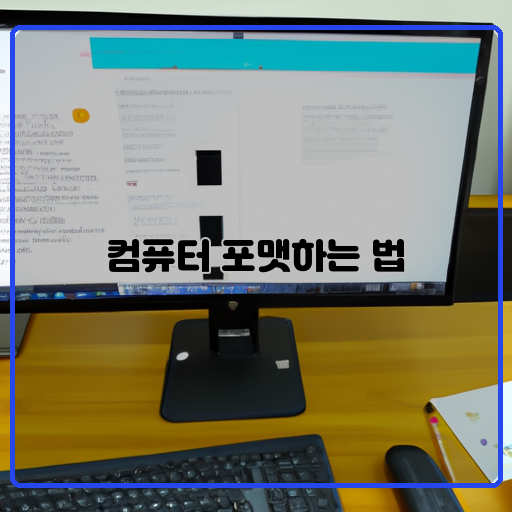
컴퓨터 포맷 전에는 중요한 파일과 데이터를 백업하는 것이 매우 중요합니다.
데이터를 백업함으로써 컴퓨터 포맷 후에도 소중한 정보를 보호할 수 있습니다.
데이터 백업 방법 중 하나는 외부 저장 장치를 사용하는 것입니다.
USB 플래시 드라이브, 외장 하드 드라이브, 네트워크 공유 폴더 등을 사용하여 중요한 파일을 안전하게 보관할 수 있습니다.
파일을 선택하고 복사하여 외부 저장 장치에 붙여넣기를 하면 됩니다.
데이터를 백업할 때는 중요한 파일, 문서, 사진, 동영상 및 개인 설정 파일을 모두 포함하여 백업해야 합니다.
또한, 인터넷 브라우저의 즐겨찾기와 이메일 데이터도 별도로 백업하는 것이 좋습니다.
클라우드 서비스를 이용하여 데이터를 백업하는 것도 좋은 방법입니다.
구글 드라이브, 아마존 클라우드 드라이브, 마이크로소프트 원드라이브 등의 클라우드 서비스를 이용하여 중요한 파일을 업로드해 두면 언제 어디서든 접근이 가능합니다.
마지막으로, 시스템 백업을 사용하는 것도 한 가지 방법입니다.
윈도우 사용자라면 시스템 복원 포인트를 설정하여 컴퓨터를 이전 상태로 복구할 수 있습니다.
또는 전용 백업 소프트웨어를 사용하여 시스템 전체를 백업할 수도 있습니다.
언제나 데이터의 손실을 예방하기 위해 규칙적으로 백업을 수행하는 것이 좋습니다.
이러한 간단한 조치로 중요한 파일과 데이터를 안전하게 보호할 수 있습니다.
포맷을 위한 초기 설정은 중요한 단계입니다.
먼저, 모든 중요한 데이터와 파일을 안전한 위치에 백업하는 것이 필요합니다.
포맷은 하드 드라이브의 모든 데이터를 삭제하므로, 백업을 통해 데이터 손실을 예방할 수 있습니다.
백업은 외부 저장매체, 클라우드 서비스 또는 다른 컴퓨터에 저장할 수 있습니다.
또한, 포맷할 컴퓨터의 운영체제 설치 디스크 또는 USB를 준비해야 합니다.
이를 통해 운영체제를 다시 설치할 수 있습니다.
원래 사용하던 운영체제 설치 디스크 또는 USB가 없는 경우에는 인터넷에서 다운로드해서 준비할 수도 있습니다.
운영체제 설치디스크나 USB를 준비하는데 시간이 걸리므로 사전에 준비해 두는 것이 좋습니다.
마지막으로, 포맷 후 다시 사용할 애플리케이션들의 설치 파일이 필요합니다.
포맷 후 컴퓨터에 새로운 운영체제가 설치되면, 이전에 사용하던 애플리케이션들도 다시 설치해야 합니다.
애플리케이션들의 설치를 위해 해당 프로그램들의 설치 파일을 미리 다운로드 받아두시면 포맷 이후에 원활하게 설치할 수 있습니다.
이러한 초기 설정과 준비 사항을 준수하면 포맷 과정을 보다 안전하고 효율적으로 시작할 수 있습니다.
운영체제 설치는 컴퓨터에 새로운 운영체제를 설치하는 과정입니다.
이 단계별 가이드는 포맷 후에 진행되어야 합니다.
1.
부팅 디스크 또는 USB 드라이브 준비: 새로 설치할 운영체제의 부팅 디스크 또는 USB 드라이브를 준비합니다.
2.
컴퓨터 재부팅: 컴퓨터를 재부팅하고, 부팅 순서를 변경하여 부팅 디스크 또는 USB 드라이브를 우선으로 인식하도록 설정합니다.
3.
부팅 디스크 확인: 컴퓨터가 정상적으로 부팅 디스크를 읽는지 확인합니다.
이후 디스크에서 운영체제를 로드합니다.
4.
언어 및 지역 설정: 설치하는 운영체제의 언어 및 지역 설정을 선택합니다.
5.
라이센스 동의: 운영체제의 라이선스 동의 사항에 동의합니다.
6.
설치 유형 선택: 새로운 설치를 선택하고, 이전 운영체제가 있을 경우 포맷하여 완전히 삭제하거나, 드라이브를 나누어 설치할 수 있습니다.
7.
파티션 선택: 드라이브 파티션 생성 및 선택을 수행합니다.
파티션은 운영체제 마이그레이션, 여러 운영체제 사용 등을 고려하여 설정합니다.
8.
운영체제 설치: 선택한 파티션에 운영체제를 설치합니다.
설치 시간은 운영체제의 종류와 컴퓨터 성능에 따라 다를 수 있습니다.
9.
설정 및 업데이트: 설치가 완료되면 초기 설정, 사용자 계정 설정, 업데이트 등을 진행합니다.
10.
재부팅 및 검증: 설치가 완료되면 컴퓨터를 재부팅하여 새로운 운영체제가 정상적으로 작동하는지 확인합니다.
이러한 단계를 따라가면 컴퓨터에 새로운 운영체제를 설치할 수 있습니다.
설치하기 전에는 중요한 파일을 백업하고, 신중하게 설치 유형과 파티션을 선택하는 것이 좋습니다.
또한, 해당 운영체제의 설치 가이드를 참고하여 보다 정확한 정보를 확인하는 것이 좋습니다.
포맷 후에는 컴퓨터에 필요한 드라이버와 기타 소프트웨어를 설치해야 합니다.
드라이버는 해당 하드웨어와 운영체제 간의 통신을 가능하게 해주는 중요한 요소입니다.
먼저, 운영체제의 최신 버전을 설치합니다.
그런 다음, 컴퓨터 제조사의 웹사이트에 접속하여 해당 모델에 필요한 드라이버를 찾아 다운로드합니다.
일반적으로 그래픽 카드, 사운드 카드, 네트워크 어댑터 등에 대한 드라이버가 필요합니다.
다운로드한 드라이버 파일을 실행하여 설치를 진행합니다.
드라이버 설치 후, 컴퓨터를 보안 소프트웨어로 보호해야 합니다.
안티바이러스 프로그램을 설치하여 컴퓨터를 악성 소프트웨어로부터 보호합니다.
유료 및 무료 옵션 중에서 선택할 수 있으며, 사용자의 필요에 맞게 적절한 옵션을 선택하면 됩니다.
또한, 필요한 소프트웨어를 설치할 수 있습니다.
인터넷 브라우저, 오피스 프로그램, 미디어 플레이어, 압축 해제 도구 등을 설치하여 일상적인 작업에 필요한 소프트웨어를 사용할 수 있습니다.
이러한 소프트웨어는 공식 웹사이트 또는 신뢰할 수 있는 소프트웨어 다운로드 사이트에서 다운로드하는 것이 좋습니다.
드라이버와 소프트웨어 설치는 컴퓨터의 성능과 기능에 대한 중요한 영향을 미칩니다.
따라서, 안정적이고 최신의 드라이버를 설치하고 필요한 소프트웨어를 구입 또는 다운로드하여 컴퓨터를 원활하게 사용할 수 있도록 유지하는 것이 중요합니다.
데이터 복원 및 설정은 포맷 후에 중요한 데이터를 되찾고 컴퓨터를 다시 사용 가능한 상태로 설정하는 과정입니다.
이를 수행하기 위해 다음 단계를 따를 수 있습니다.
첫째로, 데이터 복원을 위해 백업한 파일들을 사용해야 합니다.
백업은 보통 외부 저장 장치나 클라우드 서비스를 통해 수행됩니다.
이러한 백업 데이터를 사용해서 중요한 문서, 사진, 동영상 등을 되찾을 수 있습니다.
둘째로, 운영체제와 필요한 소프트웨어를 설치해야 합니다.
포맷 후에는 컴퓨터가 초기 상태로 돌아가기 때문에 운영체제와 필요한 소프트웨어를 다시 설치해야 합니다.
운영체제 설치 디스크나 부팅 USB를 사용하여 이를 진행할 수 있습니다.
셋째로, 컴퓨터 설정을 완료해야 합니다.
포맷 후에는 기본적인 시스템 설정부터 시작해서 원하는 개인 설정까지 모두 다시 해야 합니다.
이에는 키보드, 마우스, 스크린 해상도 등의 하드웨어 설정부터 네트워크 및 보안 설정까지 다양한 옵션이 포함됩니다.
마지막으로, 복원한 데이터를 원하는 위치로 이동시켜야 합니다.
백업 데이터 중에서 개인 파일들을 해당 디렉터리나 폴더에 복사하거나 이동시켜야 합니다.
이를 통해 이전에 사용하던 파일과 프로그램을 원래 상태로 되찾을 수 있습니다.
위의 단계를 따르면 데이터를 복원하고 컴퓨터 설정을 완료할 수 있습니다.
이는 중요한 파일들을 되찾고 개인 설정을 다시 구성함으로써 포맷 후의 불편함을 최소화하는 방법입니다.
1. 필요한 데이터 백업하기: 컴퓨터 포맷 이전에 중요한 파일 및 데이터를 백업하는 방법
2. 포맷을 위한 초기 설정: 포맷 과정을 시작하기 전에 필요한 초기 설정 및 준비 사항
3. 운영체제 설치: 포맷 이후에 새로운 운영체제를 설치하는 단계별 가이드
4. 드라이버 및 소프트웨어 설치: 포맷 이후에 필요한 드라이버와 기타 소프트웨어를 설치하는 방법
5. 데이터 복원 및 설정: 포맷 이후에 백업한 데이터를 복원하고 컴퓨터 설정을 완료하는 방법
이 글을 공유하기











